2022年11月26日・27日に、大津茂公民館で作品展があり、エンジョイコースの講座生の作品が展示されました。今年度学習した内容をまとめたものや、実際にその作品を印刷したものを、出展作品としました。
展示の様子をスライドショーにしました。これからの作品作りの参考にしていただけると幸いです。
作品について
展示用の作品をWordで作成しました。作品のタイトルや、出展者の氏名(動画では隠しています。)などは、ワードアートで作成し、説明の文章は、テキストボックスで作成しました。
ペイントでお絵描き
今年度は、2種類の方法でお絵描きをしました。ペイントとWordです。
ペイントでは、マウスを使ってウサギの輪郭を描き、塗りつぶし機能を使って色をつけました。(昨年はいろんなブラシを使ってマウスで塗りつぶしました。)
ペイントの塗りつぶし機能を使う上で気をつけないといけないのは、輪郭の線をきちんと閉じることです。閉じていないと、塗りつぶした色がキャンバス全体に塗られてしまいます。
マウスで描くのは難しいですが、かえって味わいのあるイラストが描けますよ。
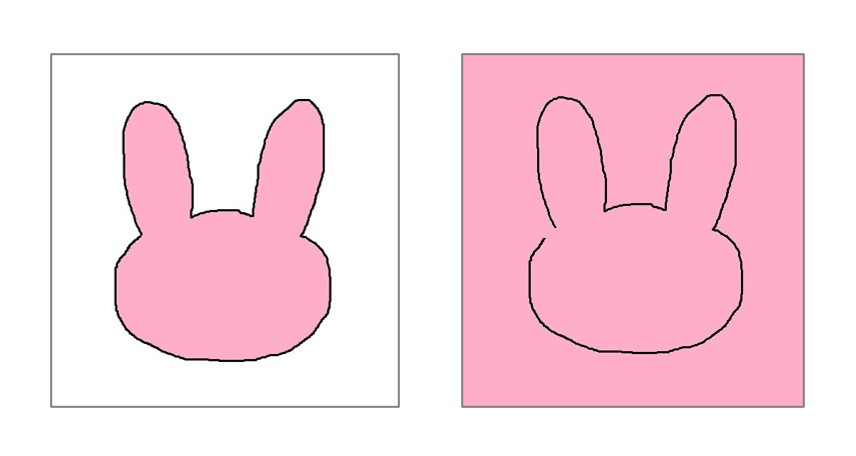
Word 図形でお絵描き
Wordの図形を組み合わせることによって、お絵描きができます。今回お絵描きしたウサギは、ほとんど楕円の図形を使って描きました。口だけは部分円という図形を使って描いています。楕円だけでほぼウサギが描けるなんてすごいと思いませんか?
楕円の図形を描いて、好きな色に塗り図形の枠線をなしにします。この図形をコピペして組み合わせることでウサギが描けます。最後に図形がバラバラにならないようにグループ化すると完成です。
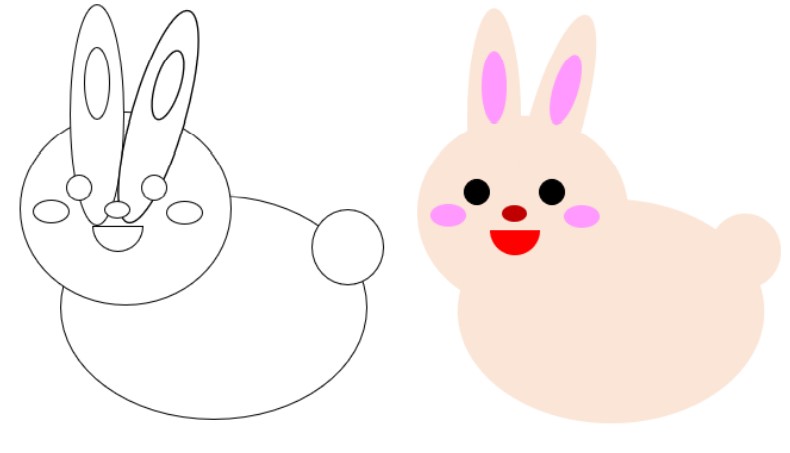
ペイント、Word、どちらの方法がいいのか、好みが分かれるところですが、どちらも経験してみることで、それぞれの方法のいい点、扱いにくい点などが把握できると思います。
年賀状
エンジョイコースでは、Wordで年賀状を作成しました。(Windowsコースの皆さんはPowerPointで作成しましたよ。)
作成の手順はいつも通り、①飾り文字はワードアート、②通常の文字はテキストボックス、③写真やイラストを挿入という流れです。
自分で描いたウサギを入れると、オリジナルの年賀状の完成です。
講座では、印刷時の注意事項なども確認しました。用紙の種類やサイズ、フチなし印刷や印刷品質など、きちんと設定することで、きれいに年賀状を印刷することができます。
他にも、ハガキをプリンターにセットする際の注意事項があります。
① 用紙をセットする場所の確認
② 印刷面がどちら向きなのかを確認
③ ハガキの上下がどちら向きなのかを確認
プリンターの設定と、用紙のセットを間違えないようにし、印刷ミスがないようにしましょう!
ポチ袋
図形を使って作成したポチ袋の展開図に、様々な塗りつぶりの方法を使って、カラフルで楽しいポチ袋を作成しました。
図形の塗りつぶし方法は、実はたくさんあるのをご存じでしょうか?普通に単色で塗りつぶすほかにも以下のような塗りつぶし方法があります。
・ 単色
・ グラデーション
・ 写真や画像
・ テクスチャ
うまく組み合わせると、センスのいいポチ袋が完成しますね。
テキストボックスでメッセージを入れたり、送り主の名前を入れたりできるのは、自作ならではですね。イラストや写真を追加すると、さらにオリジナル感が出て楽しくなりますよ。
作品展の様子をスライドショーで見てみよう
Youtubeのチャンネル登録の方法
今後も初心者の方に役に立つ情報を配信してきます。
動画が気に入っていただけたら、ぜひ高評価とチャンネル登録をお願いします。
表示された画面で「チャンネル登録」というボタンをクリックすると登録できます。

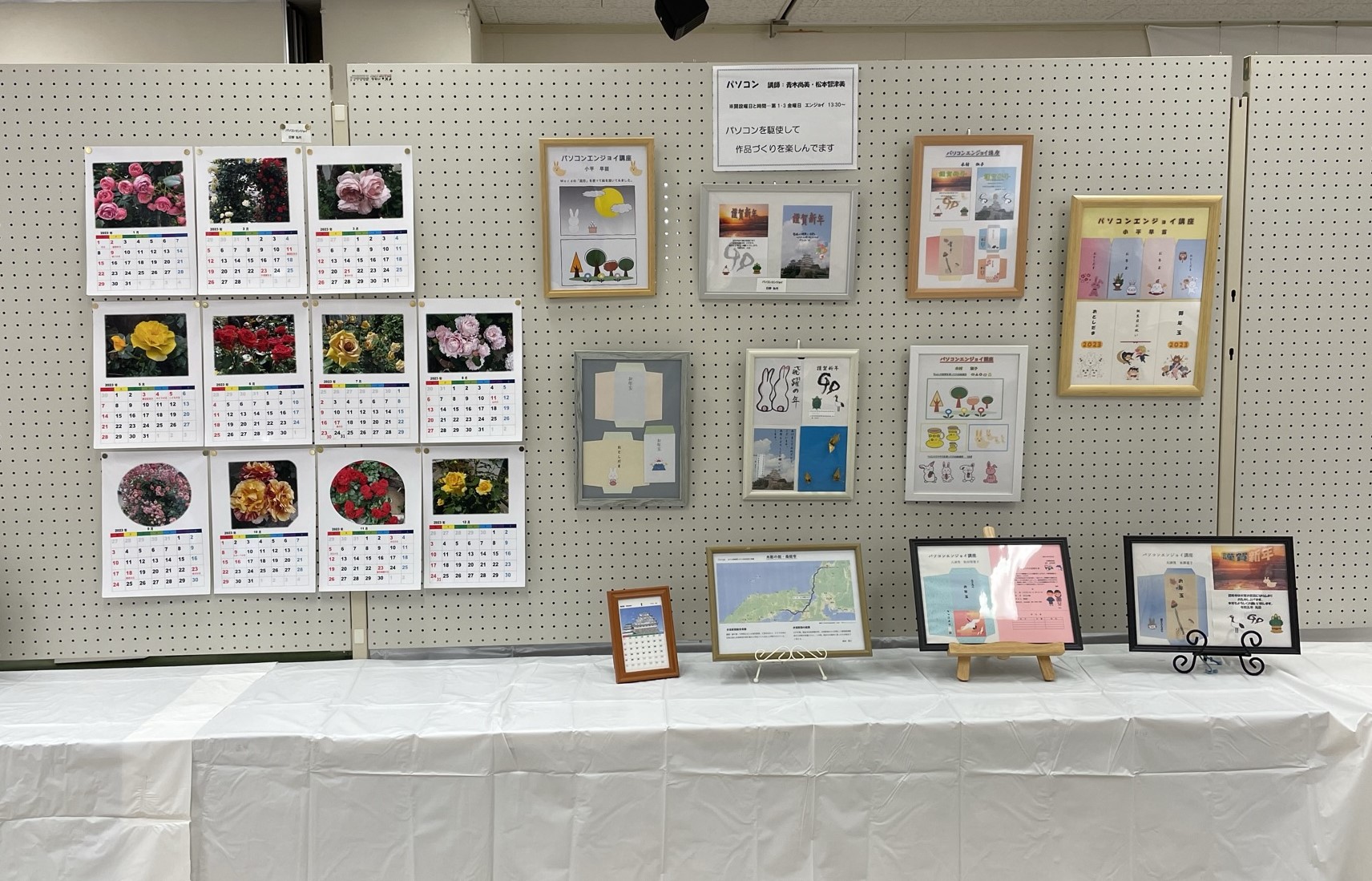


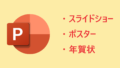
コメント
どの作品も素敵でした!
オリジナルのポチ袋で貰ったら嬉しいですね😊
コメントありがとうございます。
自分で作ると、メッセージを入れたり子どもの好きなイラストを入れたりと、特別感が出て贈る側も贈られる側も楽しい気分になりますね♪